分類レンダラーは、シングルバンド ラスター レイヤーで使用します。分類方式は、セル値をクラスにグループ化することにより、主題ラスターを表示します。標高、傾斜、距離、適性などの連続的な事象には、この種の主題的な分類を使用します。この場合は、範囲を少数のクラスに分類し、それらのクラスに色を割り当てます。
データセットの統計情報が存在している必要があります。
- [コンテンツ] ウィンドウで、値をクラスにグループ化した上で表示するシングルバンド ラスター データセットを右クリックし、[プロパティ] をクリックします。
- [シンボル] タブをクリックします。
- [分類] をクリックします。
- ラスターに値の属性テーブルが含まれている場合は、[値] のドロップダウン矢印をクリックして、データの表示に使用するフィールドをクリックします。
[値] フィールドの値の正規化に使用するフィールドを選択することもできます。正規化を行うと、[値] フィールドの値が [正規化] フィールドの数値で除算されます。
このコントロールが無効になっている場合は、各セルの値を指定する値フィールドの他に、このレイヤーのレンダリング固有の値として使用できるフィールドは存在しないことを示しています。たとえば、レイヤーのデータ ソースが浮動小数点グリッドである場合です。
- [分類] セクションには、デフォルトの分類方式が表示されます。[クラス] のドロップダウン矢印をクリックして目的のクラス数をクリックすることにより、使用するクラスの数を変更できます。また、[分類] ボタンをクリックして [分類] ダイアログ ボックスを開くことにより、別の分類方式を選択したり、詳細な変更を行ったりすることができます。
[分類] ダイアログ ボックスでは、他の分類方式を選択したり、使用されるプロパティを変更したりすることができます。
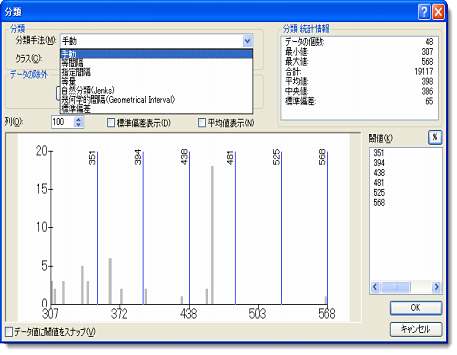
- [カラー ランプ] のドロップダウン矢印をクリックし、カラー ランプをクリックします。
必要に応じて、カラー ランプを右クリックして次の操作を行います。
- グラフィック ビューとテキスト ビューを切り替える。
- プロパティを開いて、カラー ランプの生成方法の設定を変更する。
- カラー ランプを保存する。
- シンボルをダブルクリックしてカラー パレットを開くか、右クリックしてオプションを選択することにより、シンボルを変更できます。
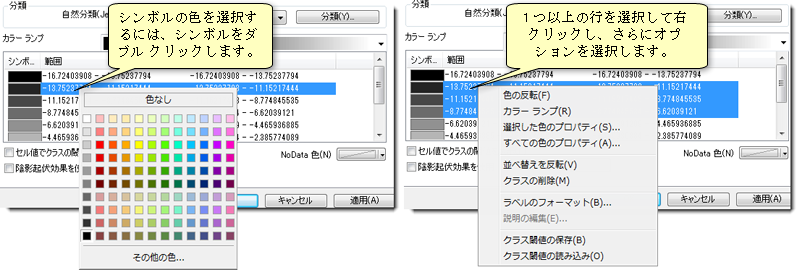
- 必要に応じて、[セル値でクラスの閾値を表示] をオンにして、セル値の周囲にクラス閾値を表示します。
- 必要に応じて、[NoData 色] ボタンをクリックして、色を使用して NoData をシンボル化します。
- 必要に応じて、[陰影起伏効果を使用] チェックボックスをオンにして、陰影起伏効果を適用し、Z 値を変更します (必要な場合)。
このオプションは、単に陰影起伏のリアルタイム表現です。その他のオプションの詳細については、「陰影起伏を使用して DEM を表示」をご参照ください。
z 値は、変換係数 (高さ単位と横方向の単位が異なる場合)、または高さ強調のどちらかです。z 係数の詳細.
- [OK] をクリックします。